12 простых способов исправить приложение Tesla, которое не работает
Опубликовано: 2025-07-17Однажды я открыл приложение Tesla, чтобы проверить батарею и карту перед выходом. Но это зарегистрировало меня. Я подумал, что, может быть, я сделал ошибку в пароле.
Я попробовал еще раз, но это все еще не сработало.
Мне нужно было проверить зарядку перед отъездом, так что это была проблема для меня. Я сам попробовал несколько шагов, а также связался с поддержкой Tesla.
После нескольких попыток мое приложение начало работать. Теперь я скажу вам, что я сделал, чтобы исправить это. Может, это вам тоже поможет.
Что такое приложение Tesla?
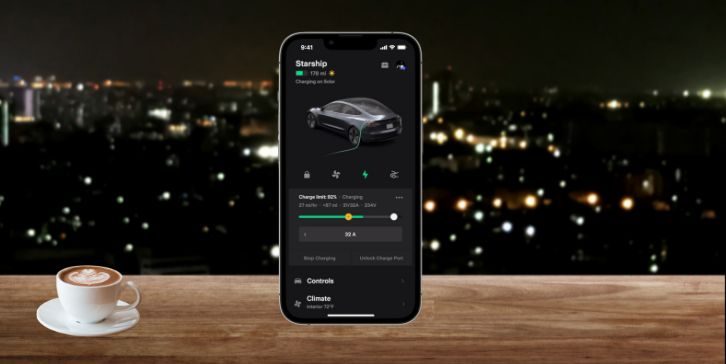
Приложение Tesla используется для управления вашим автомобилем Tesla с вашего телефона. Вы можете проверить аккумулятор, заблокировать или разблокировать двери и включить кондиционер, не сидя в машине.
Вы также можете отслеживать свой автомобиль, начать заряжать, прекратить зарядку или запланировать его. Это полезно, если вы заряжаете дома.
Приложение также отправляет оповещения, если что -то не так. Как дверь оставлена открытой, батарея низкая или зарядка остановилась. Вот почему приложение важно.
Общие причины, по которым приложение Tesla не работает
Вот наиболее распространенные причины проблем входа в систему приложения Tesla:
- Вы напечатали неправильную электронную почту или пароль
- Приложению нуждается в обновлении
- У вашего телефона нет интернета или медленного сигнала
- Серверы Tesla непрерывны для технического обслуживания
- Двухфакторный код входа не появился
- Ваш аккаунт временно заблокирован
- Кэш приложения заполнен или поврежден
- Приложение вылетает при стартапе
- Система вашего телефона устарела
- Ваше приложение и машина не синхронизируются должным образом
Вы не должны быть техническим экспертом. Просто следуйте исправлениям ниже. Начните с оснований.
12 простых способов исправить приложение Tesla, которое не работает
Я прошел через каждый из этих шагов, один за другим. Некоторые были просты. Другие заняли немного больше времени. Но вместе они помогли мне вернуться в приложение. Вот что я сделал и почему это важно.
1. Проверьте подключение к Интернету
Приложению Tesla нуждается в Интернете для подключения. Если ваше соединение слабое или не работает, приложение не загружается и не войдет в систему.
Я открыл fast.com, чтобы проверить свою скорость. Это было слишком низко. Я переключился на мобильные данные, и приложение наконец открылось.
Попробуйте изменить сеть или приблизиться к вашему Wi-Fi. Этот маленький шаг зафиксировал его для меня один раз.
2. Перезагрузите телефон
Телефон может застрять, если не перезапустить в течение нескольких дней. Это может повлиять на то, как работают приложения.
Я выключил свой телефон, ждал несколько секунд, затем включил его. После этого приложение работало без проблем.
Иногда перезапуск достаточно.
3. Обновите приложение Tesla
Версии старых приложений могут перестать работать. Tesla часто обновляет приложение, и если ваше устарело, логин может потерпеть неудачу.
Я открыл Play Store, искал Tesla и увидел опцию обновления. После обновления проблема входа в систему исчезла.
Держите приложение обновленным, чтобы избежать этой проблемы.
4. Clear Cache (только для Android)
Кэши - это дополнительные файлы, хранящиеся приложениями. Иногда они повреждены и вызывают ошибки.
Вот как я очистил кэш приложений Tesla:
- Откройте настройки
- Нажмите приложения или информацию о приложениях
- Выберите Теслу
- Нажмите на хранение
- Нажмите Clear Cache
Это не удалит ваши данные или учетную запись. Просто очищает нежелательные файлы. После этого шага мое приложение открылось плавно.
5. Переустановите приложение
Если очистка кеша не помогает, переустановка может решить более глубокие проблемы.
Я удалил приложение, перезапустил свой телефон и переустановил Tesla из Play Store. После входа в систему это работало отлично.

Это дает приложению новое начало.
6. Забыли свой пароль?
Если вы печатаете неправильный пароль много раз, логин перестает работать.
Я нажал « Забыл пароль » на экране входа в систему, ввел свой адрес электронной почты и выполнил шаги. Я получил ссылку, сбросил свой пароль и вошел в систему.
Убедитесь, что вы используете правильную электронную почту для вашей учетной записи Tesla.
7. Двухфакторный код не приближается?
Tesla отправляет код на вашу электронную почту или телефон для входа в систему. Если вы этого не получите, вы не можете войти в систему.
Я проверил спам и почтовый ящик, ждал несколько минут и снова попросил. Также убедились, что номер телефона и электронная почта в моей учетной записи были правильными.
Иногда это просто задержка или небольшая ошибка в информации учетной записи.
8. Проверьте, не работают ли серверы Теслы
Однажды я попробовал все шаги, но приложение все еще не сработало. Затем я проверил downdetector.com и увидел, что у других была такая же проблема.
Серверы Tesla были опущены. Я ждал некоторое время, и приложение начало работать позже.
Если все остальное не удается, проверьте, является ли проблема со стороны Теслы.
9. Обновите программное обеспечение вашего телефона
Старая телефонная система может блокировать новые функции приложения. Я проверил обновления в настройках моего телефона и установил их.
После перезапуска телефон приложение Tesla работало лучше. Важно держать ваш телефон обновлять.
10. Выберите и войдите в систему
Иногда приложение открывается, но ничего не показывает.
Я вышел в систему, полностью закрыл приложение, затем открыл его снова и вошел в систему. Это исправило проблему загрузки для меня.
Это освежает сеанс.
11. Выключите VPN
Однажды я включил VPN, и приложение отказалось подключиться. Я выключил VPN, открыл приложение, и оно вошло без проблем.
VPN иногда блокирует соединение между вашим приложением и сервером Tesla.
12. Попробуйте другое устройство
Когда ничего не сработало, я попытался войти в систему с другого телефона.
Я установил приложение на старый телефон и вошел в систему. Он работал нормально. Именно тогда я знал, что проблема была только на моем главном устройстве.
Это помогает вам знать, является ли проблема с вашей учетной записью или на вашем телефоне.
Когда достичь поддержки Теслы?
Если ничего не работает, попросите Теслу о помощи.
Они могут проверить вашу учетную запись и исправить вещи со своей стороны. Вот как связаться с ними:
- Электронная почта: [email protected]
- Телефон (США): 1-877-798-3752
- Твиттер: @tesla
- Facebook: @teslamotors
Они отвечают быстро и направляют шаг за шагом.
Советы по предотвращению проблем входа в приложение Tesla в будущем
Вот простые вещи, которые я делаю сейчас, чтобы снова избежать того же беспорядка:
- Держите приложение обновлять
- Перезагрузить телефон каждые несколько дней
- Избегайте входа в систему и часто
- Используйте сильный, простой для запоминающегося пароля
- Сохранить информацию в входе в безопасное место
- Не используйте VPN с приложением Tesla
- Очистить кэш приложений один раз в месяц (Android)
- Сохраняйте текущее программное обеспечение для телефона
- Убедитесь, что ваши настройки 2FA верны
- Проверьте состояние сервера, прежде чем предположить, что это ваша вина
Заключение
Неспособность войти в приложение Tesla, разочаровывает, особенно когда вам это нужно быстро. В большинстве случаев проблема маленькая и легко исправить.
Такие шаги, как проверка вашего интернета, перезапуск телефона или обновление приложения, помогли мне. Вам не всегда нужна техническая поддержка для этого.
Если что -то еще сработало для вас, не стесняйтесь поделиться этим в комментариях. Таким образом, кто -то еще застрял с той же проблемой, может найти быстрое решение.
